倩女幽魂怎么多开win7 倩女幽魂win7多开教程
更新时间:2023-12-07 17:52:15作者:xiaoliu
倩女幽魂作为一款备受玩家喜爱的游戏,许多人都希望能够在Windows 7系统中实现多开,多开的好处无疑是能够同时运行多个游戏账号,提高游戏效率,但是在Windows 7系统中实现多开并不是一件简单的事情。通过倩女幽魂Win7多开教程,我们可以学习到一些方法和技巧,帮助我们实现这一目标。在本文中我们将介绍一些倩女幽魂多开的方法,希望能够对想要在Windows 7系统中同时运行多个倩女幽魂账号的玩家有所帮助。
方法如下:
1、开机,在电脑上找到我的我的电脑,window7以上系统找计算机,右键,找到管理,左击进入。
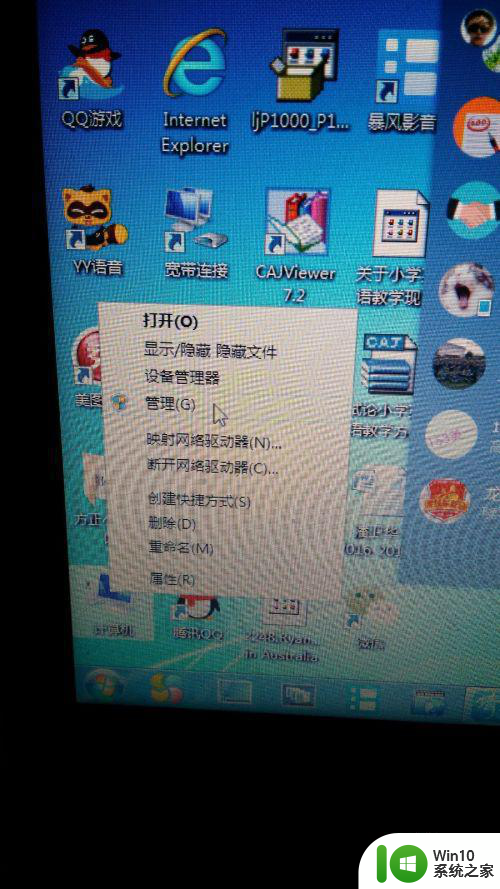
2、进去后,找到本地用户和组。
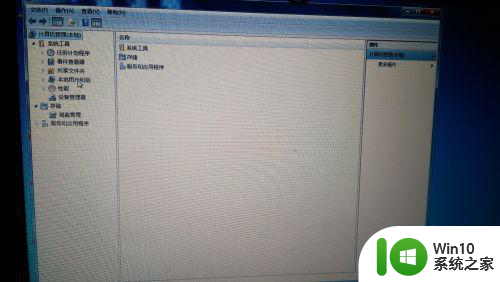
3、单击本地用户和组右边会出现用户。
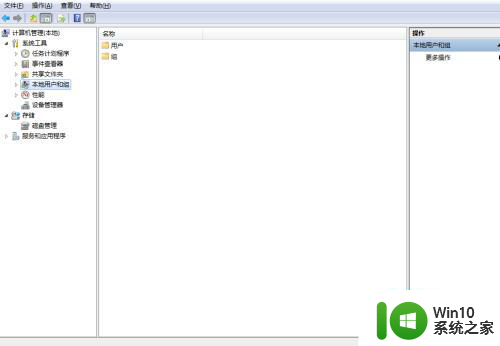
4、然后右键用户出现新用户。
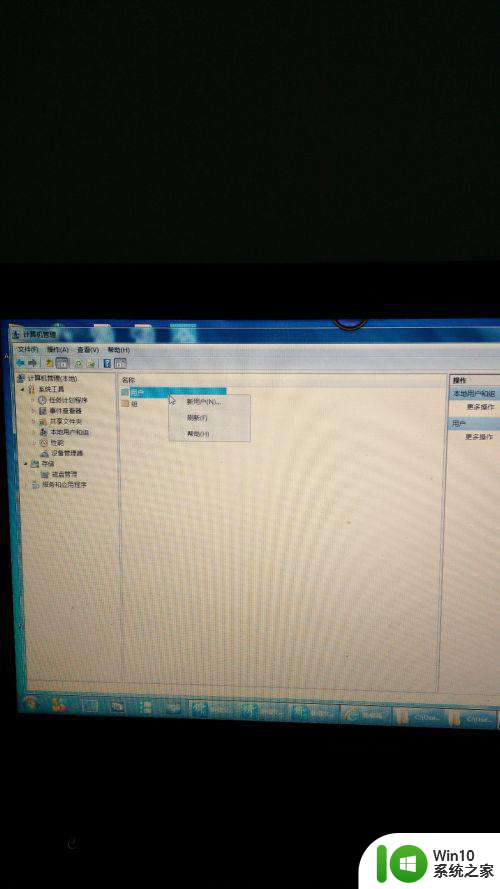
5、点击进入新用户。

6、填入用户名和密码。
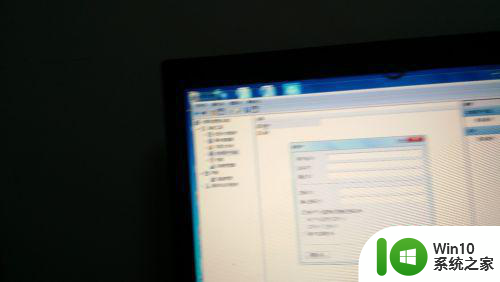
7、新用户添加完成。接着点开始,下拉关机后面的按钮,出现切换用户。
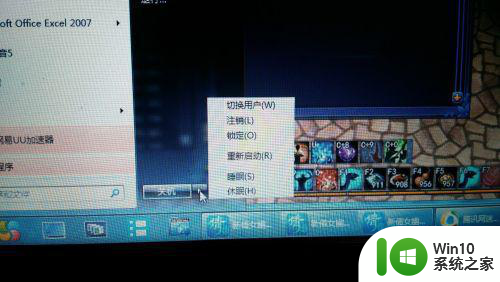
8、点击切换用户,出现administrater 和新用户。
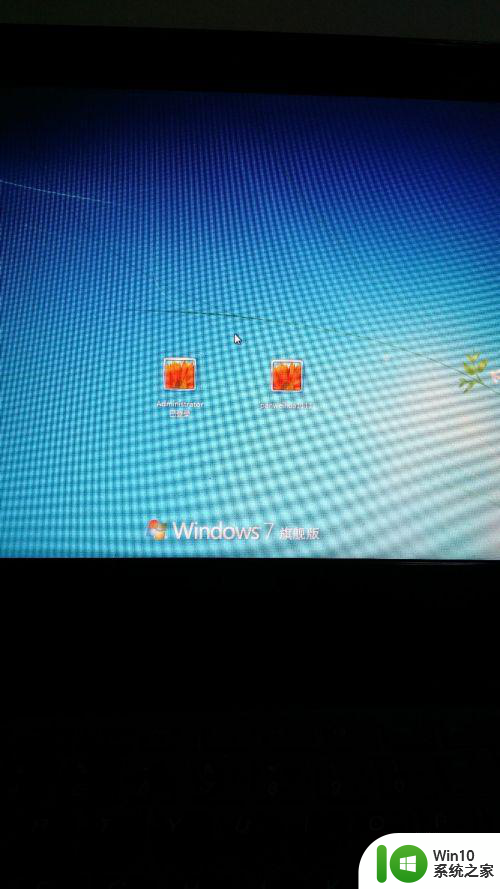
9、点新用户,进入,找到游戏安装位置(如不知道,可以在切换用户之前右键游戏启动器属性找到),把启动器发送桌面快捷方式,然后打开游戏再双开。但记住一定要把不重要的号放新用户,因为用户切换还是比较麻烦的。

以上就是如何在win7上多开倩女幽魂的全部内容,如果遇到这种情况,你可以按照以上步骤解决,非常简单快速。
倩女幽魂怎么多开win7 倩女幽魂win7多开教程相关教程
- win7微信怎么多开 windows7怎么开多个微信
- win7电脑打开网页图片显示不出来的解决教程 win7打开网页很多图片不显示是怎么回事
- win7系统一开机就很多广告的解决方法 win7系统开机广告太多怎么办
- win7键盘上多媒体键无法使用解决教程 108键盘多媒体键不能用win7怎么办
- win7如何去除开机多余系统选项 win7如何清理开机界面中多余的系统选项
- 电脑广告弹窗太多怎么彻底关闭win7 电脑开机后广告太多怎么消除win7
- 开机广告太多了怎么禁止win7 弹窗广告去除拦截方法win7
- 开机启动的软件太多怎么取消win7 win7电脑关闭开机自动启动程序方法
- win7打开游戏提示 显卡至少要支持两层纹理的多层纹理映射如何解决 win7游戏显卡不支持多层纹理映射怎么办
- win7如何用电脑登陆两个微信 电脑win7微信多开怎么操作
- win7如何同时搜索多个文件的具体步骤 win7搜索多个文件的详细教程和技巧
- win7怎么关闭开机自启动程序 win7开机自启动程序关闭教程
- window7电脑开机stop:c000021a{fata systemerror}蓝屏修复方法 Windows7电脑开机蓝屏stop c000021a错误修复方法
- win7访问共享文件夹记不住凭据如何解决 Windows 7 记住网络共享文件夹凭据设置方法
- win7重启提示Press Ctrl+Alt+Del to restart怎么办 Win7重启提示按下Ctrl Alt Del无法进入系统怎么办
- 笔记本win7无线适配器或访问点有问题解决方法 笔记本win7无线适配器无法连接网络解决方法
win7系统教程推荐
- 1 win7访问共享文件夹记不住凭据如何解决 Windows 7 记住网络共享文件夹凭据设置方法
- 2 笔记本win7无线适配器或访问点有问题解决方法 笔记本win7无线适配器无法连接网络解决方法
- 3 win7系统怎么取消开机密码?win7开机密码怎么取消 win7系统如何取消开机密码
- 4 win7 32位系统快速清理开始菜单中的程序使用记录的方法 如何清理win7 32位系统开始菜单中的程序使用记录
- 5 win7自动修复无法修复你的电脑的具体处理方法 win7自动修复无法修复的原因和解决方法
- 6 电脑显示屏不亮但是主机已开机win7如何修复 电脑显示屏黑屏但主机已开机怎么办win7
- 7 win7系统新建卷提示无法在此分配空间中创建新建卷如何修复 win7系统新建卷无法分配空间如何解决
- 8 一个意外的错误使你无法复制该文件win7的解决方案 win7文件复制失败怎么办
- 9 win7系统连接蓝牙耳机没声音怎么修复 win7系统连接蓝牙耳机无声音问题解决方法
- 10 win7系统键盘wasd和方向键调换了怎么办 win7系统键盘wasd和方向键调换后无法恢复
win7系统推荐
- 1 系统之家ghost win7 sp1 32位破解安装版v2023.04
- 2 三星笔记本ghost win7 64位最新旗舰版下载v2023.04
- 3 系统之家ghost win7 32位安装稳定版v2023.03
- 4 电脑公司win7 64位最新旗舰版v2023.03
- 5 电脑公司ghost win7 64位破解万能版v2023.03
- 6 雨林木风ghost win7 sp1 64位纯净免激活版v2023.03
- 7 华硕笔记本ghost win7 sp1 64位专业极速版下载v2023.03
- 8 深度技术ghost win7 64位最新专业版下载v2023.03
- 9 电脑公司ghost win7稳定旗舰版原版32位下载v2023.03
- 10 电脑公司ghost win7 sp1 64位极速破解版下载v2023.03